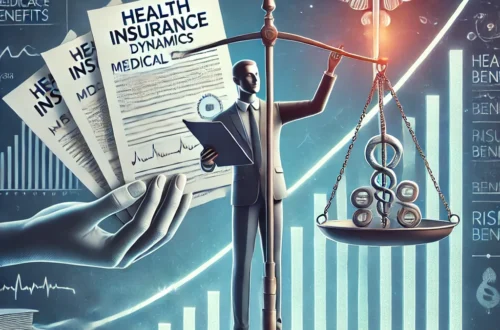엑셀 수식 오류 없애기: 스트레스 없이 데이터 정리하는 비법
엑셀을 사용하다 보면 수식에 오류가 발생하는 경우가 자주 있습니다. #DIV/0!, #VALUE!, #N/A 같은 오류 메시지는 때로는 사용자를 당황하게 하고, 데이터 작업을 멈추게 만듭니다. 하지만 이런 오류들은 단순한 문제일 수도 있으며, 적절한 함수와 전략을 통해 쉽게 해결할 수 있습니다. 오늘은 엑셀 수식 오류의 주요 원인과 이를 해결하는 방법들, 그리고 실생활에서 활용할 수 있는 여러 가지 팁들을 소개하겠습니다. 엑셀 오류에 대한 불안을 덜어내고, 보다 쾌적한 엑셀 경험을 만들어 봅시다!
목차
- 엑셀 수식 오류의 종류와 원인
- 오류 처리에 유용한 함수 소개
- 실생활에서의 오류 처리 사례
- IFERROR와 IFNA의 활용법
- 오류 방지를 위한 팁과 주의사항
- 마무리 및 정리
1. 엑셀 수식 오류의 종류와 원인
엑셀에서 발생하는 오류는 주로 수식이 잘못 작성되었거나 데이터 입력에서 문제가 발생했을 때 나타납니다. 엑셀의 오류 메시지에는 여러 가지가 있으며, 각각의 의미를 이해하는 것이 중요합니다. 가장 흔한 오류들은 다음과 같습니다.
- #DIV/0!: 숫자를 0으로 나누려고 할 때 발생합니다. 예를 들어, 어떤 셀에
=A1/B1을 입력했는데 B1의 값이 0이면 이 오류가 나타납니다. - #VALUE!: 잘못된 데이터 유형을 사용했을 때 발생합니다. 예를 들어, 숫자가 필요한 곳에 텍스트가 있을 때 나타납니다.
- #N/A: 데이터 검색에서 값을 찾지 못했을 때 발생합니다. 주로 VLOOKUP 함수 등에서 원하는 값을 찾지 못할 때 나타납니다.
- #REF!: 잘못된 셀 참조를 했을 때 발생합니다. 주로 셀을 삭제하거나 이동시킨 후 수식이 셀을 찾지 못할 때 발생합니다.
- #NAME?: 잘못된 함수 이름을 사용하거나 따옴표를 생략했을 때 나타납니다.
이러한 오류들은 데이터를 분석하거나 보고서를 작성하는 과정에서 발생할 수 있으며, 이를 방치하면 결과가 왜곡되거나 이해하기 어려운 보고서가 될 수 있습니다. 그렇기 때문에 오류를 관리하고 처리하는 것이 중요합니다.
2. 오류 처리에 유용한 함수 소개
엑셀에는 오류를 처리하는 데 매우 유용한 몇 가지 함수들이 있습니다. 이 함수들은 오류를 감지하고 대체할 값을 지정하는 데 사용됩니다.
- IFERROR 함수: 오류가 발생했을 때 대체 값을 반환하도록 설정하는 함수입니다. 예를 들어,
=IFERROR(A1/B1, "오류")는 A1을 B1으로 나눌 때 오류가 발생하면 “오류”라는 문자열을 반환합니다. 이는 수식을 안정적으로 유지하고 사용자에게 명확한 정보를 제공하는 데 유용합니다. - ISERROR 함수: 오류가 발생했는지 여부를 TRUE 또는 FALSE로 반환합니다. 오류 발생 여부에 따라 다른 작업을 수행하도록 수식을 구성할 수 있습니다.
- IFNA 함수: VLOOKUP이나 HLOOKUP 등에서 값을 찾지 못했을 때 대체 값을 지정하는 데 사용됩니다. 예를 들어,
=IFNA(VLOOKUP(A1, B1:C10, 2, FALSE), "찾을 수 없음")은 A1의 값을 B1에서 찾지 못하면 “찾을 수 없음”을 반환합니다.
이러한 함수들을 적절하게 사용하면 오류 메시지를 사용자 친화적인 방식으로 처리할 수 있습니다. 결과적으로 더 직관적이고 쉽게 이해할 수 있는 데이터를 제공할 수 있습니다.
3. 실생활에서의 오류 처리 사례
실생활에서 엑셀을 사용하다 보면 오류를 처리해야 할 다양한 상황에 맞닥뜨리게 됩니다. 몇 가지 대표적인 예시를 통해 이러한 오류 처리 기법들이 얼마나 유용한지 살펴보겠습니다.
- 판매 데이터 분석: 예를 들어, 매출 데이터를 계산하는 과정에서 제품의 가격이 비어 있는 경우
#DIV/0!오류가 발생할 수 있습니다. 이때 IFERROR 함수를 사용하여 오류 대신 “데이터 없음”과 같은 메시지를 표시하면, 데이터가 비어 있는 상황에서도 깔끔한 보고서를 유지할 수 있습니다. - 직원 급여 계산: 직원들의 급여 계산 시에 일부 데이터가 누락되었거나 잘못 입력되었을 때
#VALUE!오류가 발생할 수 있습니다. IFERROR 함수를 사용하여 “입력 오류”로 표시하면 사용자에게 문제를 알리는 동시에 전체 계산을 방해하지 않도록 할 수 있습니다. - VLOOKUP 오류 처리: VLOOKUP을 사용해 데이터를 찾는 경우, 검색하려는 값이 없으면
#N/A오류가 발생합니다. IFNA 함수를 사용해 “해당 없음”으로 대체하면 사용자가 데이터를 더 직관적으로 이해할 수 있습니다.
4. IFERROR와 IFNA의 활용법
엑셀에서 오류 처리를 위해 가장 많이 사용되는 함수는 IFERROR와 IFNA입니다. 이 함수들의 활용법을 잘 이해하면 수식을 더욱 안정적으로 유지하고, 사용자 경험을 향상시킬 수 있습니다.
- IFERROR 함수: 다양한 오류 상황에 대해 동일한 처리를 할 수 있습니다. 예를 들어,
=IFERROR(A1/B1, 0)는 A1을 B1으로 나눌 때 발생할 수 있는 모든 오류에 대해 0을 반환합니다. 이를 통해 데이터를 다룰 때 불필요한 오류 메시지를 제거하고 간단하게 값을 처리할 수 있습니다. - IFNA 함수: 주로 VLOOKUP 함수와 함께 사용되며, 찾는 값이 없을 때 오류 대신 대체 값을 반환합니다. 예를 들어, 특정 제품의 재고를 조회할 때 데이터베이스에 없는 경우
#N/A대신 “재고 없음”을 표시할 수 있습니다. 이는 보고서의 가독성을 높여줍니다.
5. 오류 방지를 위한 팁과 주의사항
오류를 처리하는 것도 중요하지만, 애초에 오류가 발생하지 않도록 예방하는 것이 더 중요합니다. 이를 위해 몇 가지 유용한 팁을 소개합니다.
- 데이터 유효성 검사: 데이터를 입력할 때 올바른 형식인지 확인하는 데이터 유효성 검사 기능을 활용하면 오류 발생을 줄일 수 있습니다.
- 셀 참조 관리: 수식을 작성한 후 셀을 삭제하거나 이동할 경우
#REF!오류가 발생할 수 있습니다. 따라서 셀 참조를 변경할 때는 수식이 깨지지 않도록 주의해야 합니다. - 조건부 서식 활용: 특정 오류가 발생했을 때 해당 셀의 배경색을 변경하여 오류를 쉽게 인식하도록 조건부 서식을 설정하면 문제를 빨리 파악하고 해결할 수 있습니다.
6. 마무리 및 정리
엑셀에서 오류 처리는 데이터 분석과 관리에서 필수적인 과정입니다. 오류가 발생하면 단순히 문제로 여길 것이 아니라, 이를 어떻게 처리하고 예방할 수 있는지를 이해하는 것이 중요합니다. IFERROR, IFNA 등의 함수는 엑셀 작업을 더 안전하고 직관적으로 만들어 주며, 데이터의 품질을 높이는 데 큰 역할을 합니다.
이제 엑셀을 사용할 때 오류가 발생하더라도 당황하지 말고, 적절한 함수를 사용해 문제를 해결해 보세요. 엑셀에서의 데이터 작업이 한결 편안하고 효율적으로 바뀔 것입니다!
[무단 전재, 재배포 금지]
끝.
관련 글 바로가기
✔엑셀 수식에서 TRUNC 함수: 데이터 정리를 위한 소수점 잘라내기 비법
✔엑셀 수식에서 SUMIF 함수: 조건을 만족하는 데이터를 손쉽게 합산하는 법
✔엑셀 수식에서 INT 함수: 간단하면서도 유용한 정수 처리 비법
✔엑셀로 주민번호에서 생년월일 뽑아내기: 데이터 처리의 마법!
✔엑셀 수식 자동완성: 더 빠르고 정확한 데이터 입력의 비결
✔엑셀 수식 잠그기: 소중한 데이터를 안전하게 지키는 방법
✔엑셀 수식 일괄 변경하기: 대량 데이터를 효율적으로 다루는 핵심 기술
✔엑셀 수식으로 색깔 조건 설정하기: 데이터를 생동감 있게 시각화하는 비결